
Gunakan pelarasan aras pada foto dalam Foto pada Mac
Anda boleh melaraskan aras dalam foto untuk mencerahkan atau menggelapkan kawasan dan melaraskan kontras dalam foto. Anda boleh laraskan seting untuk titik hitam, bayang, ton tengah, serlahan dan titik putih. Anda juga boleh ubah rupa warna tertentu (merah, hijau dan biru).
Nota: Anda juga boleh melaraskan aras dalam video. Lihat Tukar dan tingkatkan video.
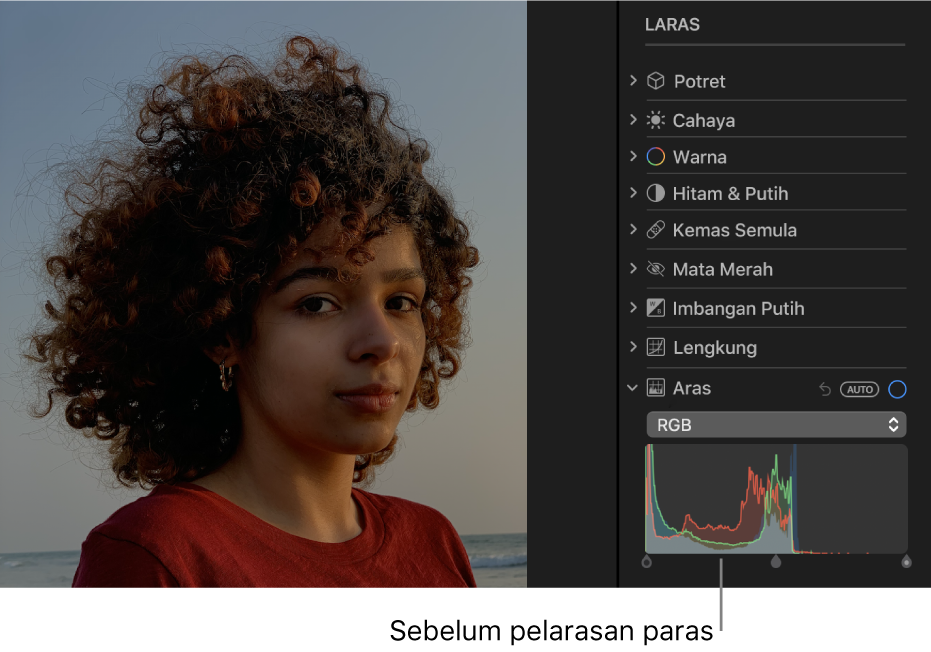
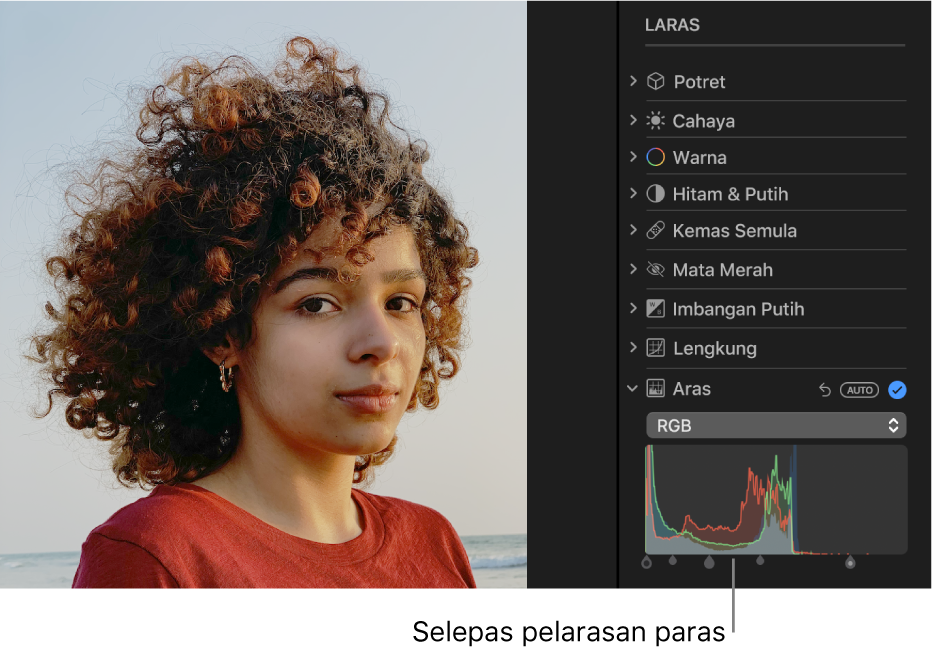
Dalam app Foto
 pada Mac anda, dwiklik foto, kemudian klik Edit dalam bar alat.
pada Mac anda, dwiklik foto, kemudian klik Edit dalam bar alat.Klik Laras dalam bar alat.
Dalam anak tetingkap Laras, klik anak panah
 bersebelahan Aras.
bersebelahan Aras.Lakukan mana-mana daripada yang berikut:
Betulkan aras foto secara automatik: Klik menu timbul di bawah Aras, kemudian pilih Luminans, RGB, atau warna yang anda mahu tukar, kemudian klik Auto.
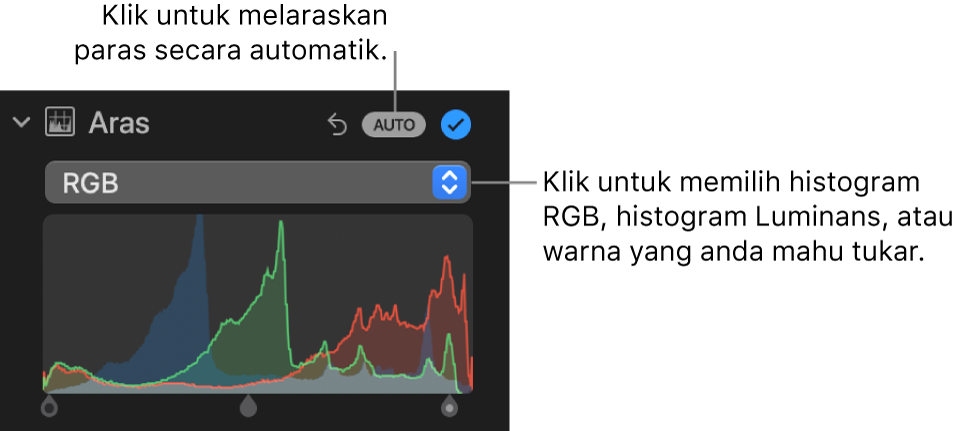
Laraskan aras secara manual: Seret pengendali histogram untuk membuat pelarasan yang anda ingin. Option-seret pengendali untuk mengalihkan kedua-dua pengendali atas dan bawah bersama-sama.
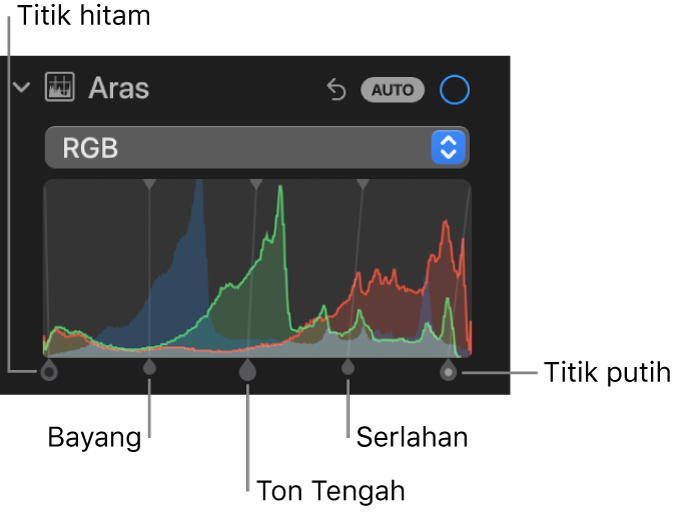
Titik hitam: Laraskan titik di mana kawasan hitam menjadi hitam sepenuhnya (tiada butiran boleh dilihat).
Bayang: Laraskan kecerahan atau kegelapan bayang untuk mendedahkan butiran yang anda inginkan.
Ton tengah: Laraskan kecerahan atau kegelapan kawasan ton tengah foto.
Serlahan: Laraskan serlahan ke kecerahan yang anda ingin.
Titik putih: Laraskan titik di mana kawasan putih adalah putih sepenuhnya.
Ubah kas warna dari warna tertentu dalam foto: Klik menu timbul di bawah Aras, kemudian pilih warna yang anda mahu tukar. Seret pengendali untuk laras kecerahan atau kegelapan warna itu dalam foto.
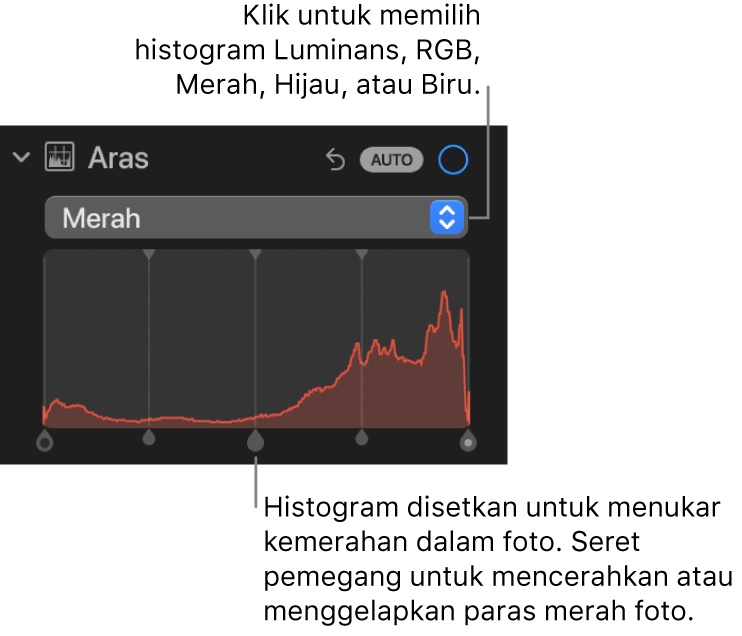
Ubah histogram untuk papar nilai luminans (dan bukannya nilai RGB): Klik menu timbul di bawah Aras, kemudian pilih Luminans. Sebagai contoh, anda mungkin ingin ubah nilai histogram ke luminans apabila bekerja dengan foto hitam dan putih. Pengendali histogram melaksanakan fungsi yang sama seperti apabila histogram RGB muncul.
Nota: Anda juga boleh menyeret pemegang atas kawalan Aras untuk menukar julat pelarasan. Sebagai contoh, untuk laras hanya serlahan yang paling cerah, alihkan pengendali atas lebih jauh ke kanan. Untuk memperincikan pelarasan, tekan dan tahan kekunci Option dan kemudian seret pemegang bawah. Ini menggerakkan kedua-dua pengendali bawah dan atas serentak sehingga anda mendapat hasil yang anda ingin.